人脸识别系统软件使用手册
人脸识别终端系统使用说明书

人脸识别产品使用说明2021-04目录第1章硬件说明................................................................................................................................1.1主板接口说明.......................................................................................................................1.2产品尾线接线说明...............................................................................................................第2章设备界面说明........................................................................................................................2.1界面概览...............................................................................................................................2.2进入管理界面.......................................................................................................................2.3基本参数...............................................................................................................................2.4识别参数...............................................................................................................................2.4.1测温功能....................................................................................................................2.4.2识别参数....................................................................................................................2.4.3人脸识别....................................................................................................................2.4.4身份证识别................................................................................................................2.4.5IC卡识别.....................................................................................................................2.5网络设置...............................................................................................................................2.6名单管理...............................................................................................................................2.6.1查询............................................................................................................................2.6.2添加名单....................................................................................................................2.6.3名单详情....................................................................................................................2.6.4删除名单....................................................................................................................2.7识别记录...............................................................................................................................2.7.1查找............................................................................................................................2.7.2识别详情....................................................................................................................2.7.3删除记录....................................................................................................................2.8外设配置...............................................................................................................................2.9平台设置...............................................................................................................................2.10系统维护.............................................................................................................................2.11系统信息.............................................................................................................................第1章硬件说明1.1主板接口说明1.2产品尾线接线说明第2章设备界面说明2.1界面概览设备端接入电源开机,系统会自动进入实时人脸识别界面⚫顶部区域:IP地址、设备日期、设备时间、红外成像视频;⚫中间区域:人脸识别区域、识别信息提示框;⚫底部区域:设备标语、底库人数、网络接入标识、身份证阅读器接入标识、测温模块接入标识、人员信息同步进度标识、mac地址。
面部识别软件使用教程
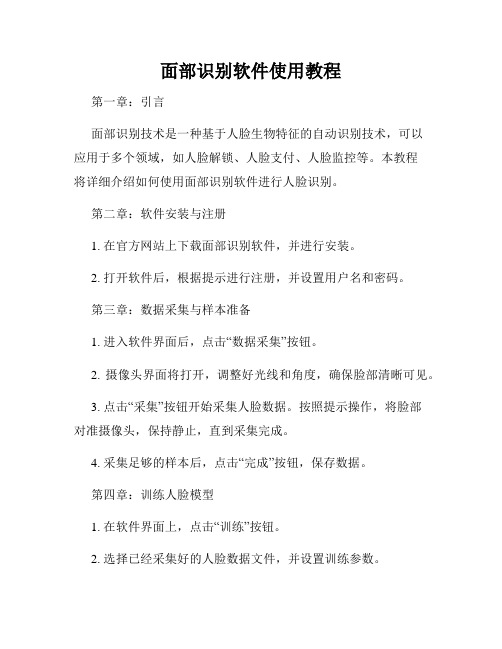
面部识别软件使用教程第一章:引言面部识别技术是一种基于人脸生物特征的自动识别技术,可以应用于多个领域,如人脸解锁、人脸支付、人脸监控等。
本教程将详细介绍如何使用面部识别软件进行人脸识别。
第二章:软件安装与注册1. 在官方网站上下载面部识别软件,并进行安装。
2. 打开软件后,根据提示进行注册,并设置用户名和密码。
第三章:数据采集与样本准备1. 进入软件界面后,点击“数据采集”按钮。
2. 摄像头界面将打开,调整好光线和角度,确保脸部清晰可见。
3. 点击“采集”按钮开始采集人脸数据。
按照提示操作,将脸部对准摄像头,保持静止,直到采集完成。
4. 采集足够的样本后,点击“完成”按钮,保存数据。
第四章:训练人脸模型1. 在软件界面上,点击“训练”按钮。
2. 选择已经采集好的人脸数据文件,并设置训练参数。
3. 点击“开始训练”按钮,开始训练人脸模型。
训练时间根据数据量和计算机性能而定,请耐心等待。
第五章:添加人脸数据到数据库1. 选择“添加人脸数据”选项。
2. 点击“选择文件”按钮,选择要添加的人脸数据文件。
3. 点击“添加到数据库”按钮,等待添加完成。
第六章:人脸识别与应用1. 在软件界面上,点击“识别”按钮。
2. 进入人脸识别界面后,点击“打开摄像头”按钮,确保摄像头正常工作。
3. 当有人出现在摄像头前时,软件将会自动进行人脸识别,并在界面上显示识别结果。
4. 根据识别结果,可以设计相应的应用场景,例如人脸解锁、人脸支付等。
第七章:参数设置与优化1. 点击软件界面上的“设置”按钮。
2. 在设置界面上,可以对识别精确度、速度、活体检测等进行调整。
3. 根据实际需求,选择合适的参数进行设置,并保存配置。
第八章:数据管理与备份1. 点击软件界面上的“数据管理”按钮。
2. 在数据管理界面上,可以对已经采集并保存的人脸数据进行管理,包括查看、修改、删除等操作。
3. 为了防止数据丢失,可以定期备份人脸数据库到安全的位置。
汉王人脸识别考勤客户端使用说明书
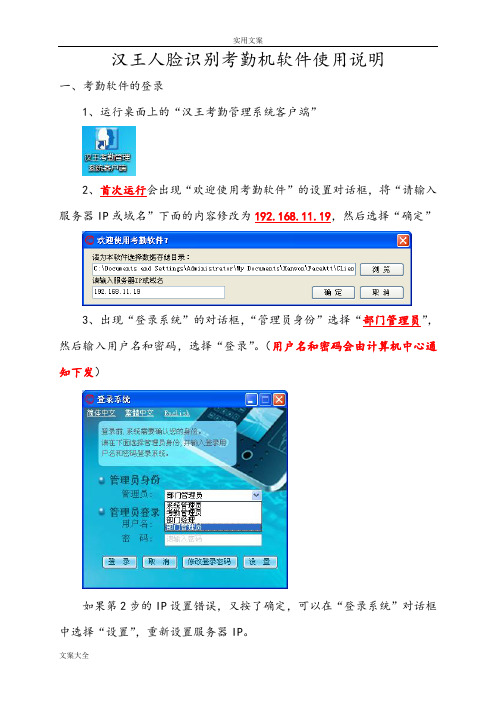
汉王人脸识别考勤机软件使用说明一、考勤软件的登录1、运行桌面上的“汉王考勤管理系统客户端”2、首次运行会出现“欢迎使用考勤软件”的设置对话框,将“请输入服务器IP或域名”下面的内容修改为192.168.11.19,然后选择“确定”3、出现“登录系统”的对话框,“管理员身份”选择“部门管理员”,然后输入用户名和密码,选择“登录”。
(用户名和密码会由计算机中心通知下发)如果第2步的IP设置错误,又按了确定,可以在“登录系统”对话框中选择“设置”,重新设置服务器IP。
二、考勤软件的使用软件登录成功之后,左侧有可供选择的项目,需要使用的主要是“下载/上传数据”、“人员管理”、“人员排班设置”、“出勤记录调整”、“考勤记录查询”和“统计报表”等。
1、“下载/上传数据”是用来与考勤机进行连接,将考勤机中的人员信息与考勤记录下载到电脑中,或将电脑上的人员信息上传到考勤机中。
①下载考勤记录只有将考勤记录下载后,才能查询相应人员的考勤记录。
选择设备列表中要管理的设备,然后选择“连接设备”,再设置好需要下载考勤记录的时间段:开始日期和结束日期,选择“下载设备记录”。
②从考勤机中导入人员如果考勤机内有新录入人员,在“连接设备”之后,选择“从设备导入人员”,然后选择“查看设备所有人员”,在“人员信息”表格中,选择新录入的人员(按住CTRL键,再用鼠标单击,可选择多人,如果要全部选择,可按CTRL+A全选),然后选择“下载至数据库”。
下载成功后会出现提示(“人员信息”表格中会列出考勤机内所有已录入人员的信息,如有人员调动,人已不在本部门上班,可记录人员工号后,在考勤机中将相应人员删除)2、“人员管理”可以对人员信息进行详细的设置。
如果在上一步中下载了新录入人员,新录入的人员会被分配到“未分配”组中,我们需要将之移动到相应部门,以便于今后的管理。
选择“人员管理”,再选择“未分配”,选中本部门的人员,再选择“人员调动”。
(“未分配”组中非本部门员工请勿进行操作)会弹出“人员调动”对话框,选择相应的部门(点部门前的+号,可展开列表,点-号可收缩列表),最后按“确定”。
人脸识别系统说明书 V4.0人员管理,权限设置,门禁,考勤数据、人脸采
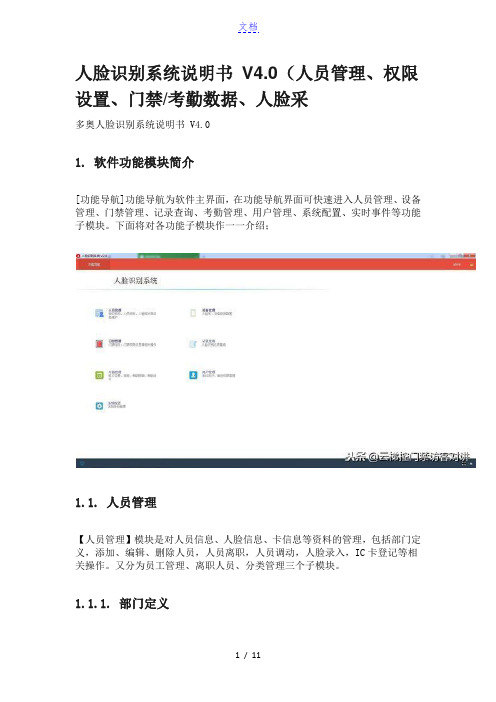
人脸识别系统说明书V4.0(人员管理、权限设置、门禁/考勤数据、人脸采多奥人脸识别系统说明书 V4.01. 软件功能模块简介[功能导航]功能导航为软件主界面,在功能导航界面可快速进入人员管理、设备管理、门禁管理、记录查询、考勤管理、用户管理、系统配置、实时事件等功能子模块。
下面将对各功能子模块作一一介绍;1.1. 人员管理【人员管理】模块是对人员信息、人脸信息、卡信息等资料的管理,包括部门定义,添加、编辑、删除人员,人员离职,人员调动,人脸录入,IC卡登记等相关操作。
又分为员工管理、离职人员、分类管理三个子模块。
1.1.1. 部门定义在录入员工信息之前需先定义部门,部门列表以树形结构表示,支持上下级部门结构,支持无限级。
1.1.2. 员工管理员工管理是员工信息的维护,包括增、删、改、查、调动、离职等,员工资料可手动录入或从某某读取或从Excel表格导入,如需从某某读取,需外接某某阅读器,系统支持市面上大多数USB接口某某阅读器。
人员信息及人员档案照片都支持批量导入,也可通过刷某某或刷卡快速批量添加人员。
以及人脸照片录入、IC 卡号录入、同步人脸照片到人脸机等。
1.1.2.1. 人员信息录入人员信息录入可通过输入或导入两种方式,选择对应部门进行输入或导入员工信息;(1) 输入:先在部门列表中选择部门,点击工具栏中的[添加]按钮,在弹出的人员资料窗体中通过手工输入或能过某某阅读器从某某中读取人员资料。
(2) 导入:通过EXCEL电子表格导入人员信息;如下图所示步骤,点击工具栏中的[导入]按钮,点击[从Excel表格中导入人员资料]菜单,在[数据导入]窗体中选择要导入的文件,点击[开始导入]按钮。
人员信息Excel表格请下载模板参照。
1.1.2.2. 人脸照片录入1、打开人员详细资料窗口,点击[人脸照片],人脸照片录入有四种方式:1、使用USB摄像头拍照,2、从照片文件选取,3、从设备注册,4、批量导入。
人脸识别管理软件说明书V2
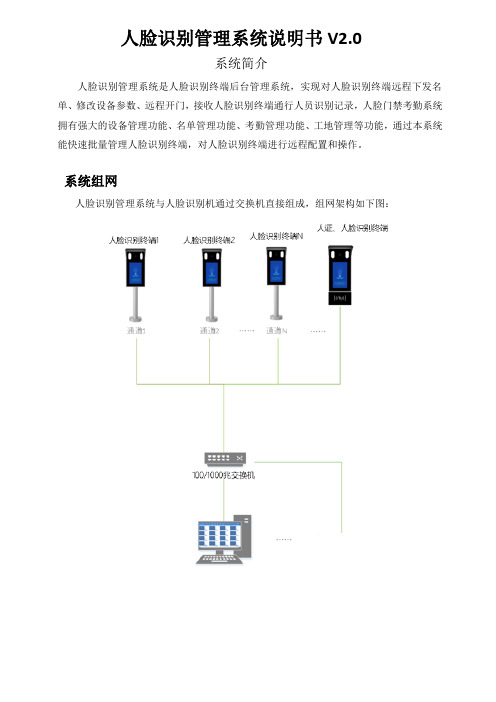
人脸识别管理系统说明书V2.0系统简介人脸识别管理系统是人脸识别终端后台管理系统,实现对人脸识别终端远程下发名单、修改设备参数、远程开门,接收人脸识别终端通行人员识别记录,人脸门禁考勤系统拥有强大的设备管理功能、名单管理功能、考勤管理功能、工地管理等功能,通过本系统能快速批量管理人脸识别终端,对人脸识别终端进行远程配置和操作。
系统组网人脸识别管理系统与人脸识别机通过交换机直接组成,组网架构如下图:1.软件运行环境说明●操作系统:Windows 7旗舰版、Windows10专业版或企业版●运行环境:.NET Framework 4.6.1及以上版本●数据库:支持SQL Server2005及以上版本(推荐SQL Server2008)2.软件安装说明安装软件前建议退出杀毒软件、安全卫士确保安装过程顺畅!!!2.1 SQL2008数据库安装步骤选择【命名实例】安装,人脸识别管理软件默认连接数据库服务器名为命名实例密码设置为123,人脸识别管理软件默认连接数据库sa账号的密码为123 Framework 4.6.1运行环境安装说明:1.此控件为人脸识别管理软件的运行环境,是必装软件!2.如果安装过程中提示已安装或者修复表示此电脑已装,则只安装人脸识别软件即可!3.此运行环境只需装一次即可,换软件或重装软件时无需再装!安装运行环境:双击‘.NET Framework 4.6.1.exe’安装2.3人脸识别管理软件安装安装人脸识别软件管理:双击‘人脸识别管理系统V2.0.exe.’安装若使用一键安装数据库,等待安装完毕后打开软件即可2.4 SQL创建数据库软件安装完毕后,在电脑开始页面,人脸识别管理系统V2.0目录下面,打开数据库管理工具服务器:用命名实例安装的数据库默认即可,用默认实例安装的数据库改为电脑的计算机名即可,点击测试连接(成功) 后点击“创建数据库”点击创建数据库,提示创建数据表成功后,点“保存配置”即可关闭此工具提示:调试使用前请将电脑IP地址设置为跟人脸机同一个网段的IP地址!3.软件登录使用鼠标双击即可打开人脸识别管理系统默认用户名:admin,默认密码为空3.1系统设置1.系统设置:主要是本系统的参数设置✧应用场景设置:选择对应的应用场景,选择“办公大楼”及“小区物业”显示访客功能,隐藏显示屏功能,选择“工地”则反之✧本机IP设置:默认无需更改✧系统设置:自动开启服务,勾选此项打开软件自动连接人脸设备,自动初始化身份证阅读器,勾选此项打开软件驱动身份证阅读器✧图片保存路径:默认,也可根据现场要求更改路径✧系统logo图片:默认,也可自定义✧系统背景图片:默认,也可自定义✧视频监控路数设置:默认4路,最大16路3.2部门管理部门管理可添加公司信息及部门管理,录入人员信息可选择对应的公司及部门3.3操作员管理添加的账号为人脸识别系统的登录账号。
人脸识别双目机操作说明书
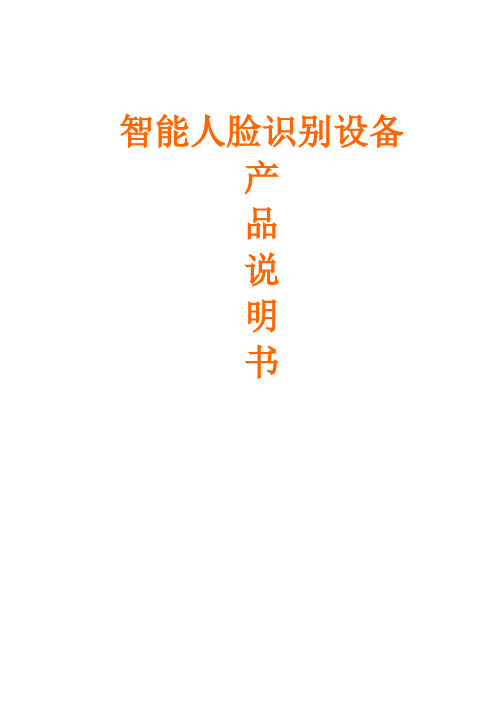
⑥ 双手扶住立柱,轻轻转动,可调节闸机角度,如图所示。根据识别界面,将闸机头调整至合适的识别角度。
门禁安装
闸机线头如图所示,绿色为门禁接口NO、COM。其他接线见外观部分指示说明。
DC 12V
电源
网线
1.2磁力门触摸式开关接线示意图
1.3磁力门机械式开关接线示意图
二、自动感应门接线
3.4.2图像的大小及尺寸一定要符合要求;
3.4.3女生头发请勿遮挡面部;
3.4.4人头所占图像比例不要太小;
3.4.5人脸面部光线越好,经脸对比效果越好,速度越快。
第4章人脸识别设备安装
识别范围
4.1人脸识别挂式
4.2人脸识别立式
4.3水平广角角度
4安装说明
闸机头示意图如下图所示。
注意:若线缆接口与图示不同,参见下一页线缆补充。
第3章人脸识别设备端底库图片参考说明
3.1图片格式大小及尺寸
格式:JPG
大小:100KB以内
尺寸:大于200x200像素
正确样张:
3.2图片背景
图片背景与人脸部分对比鲜明,背景色彩尽量单一,如纯白、纯蓝、纯红。图例:
3.3错误图片样张示例
3.4注意事项
3.4.1图像应该为本人近期图片,近视眼镜可正常佩戴;
:鼠标右键双击设置旁的空白处退出人脸识别软件
退出人脸识别软件,桌面中依次选择设置→更多→以太网,来查看设备的IP地址。(目前不支持手动获取IP地址和静态IP地址,只支持动态IP地址)。
2.2人脸识别设备软件更新方法
2.2.1将apk拷贝到U盘中,插到人脸识别上;
2.2.2退出当前人脸识别运用
2.2.3菜单下,长按人脸识别应用图标,卸载应用
人脸识别门禁系统使用手册
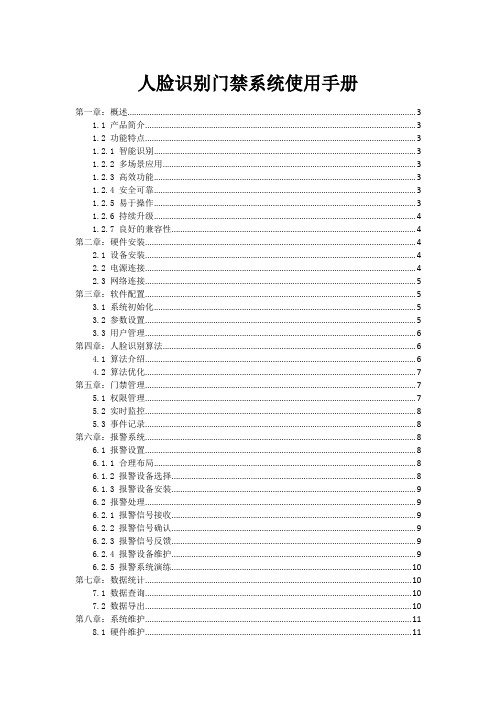
人脸识别门禁系统使用手册第一章:概述 (3)1.1 产品简介 (3)1.2 功能特点 (3)1.2.1 智能识别 (3)1.2.2 多场景应用 (3)1.2.3 高效功能 (3)1.2.4 安全可靠 (3)1.2.5 易于操作 (3)1.2.6 持续升级 (4)1.2.7 良好的兼容性 (4)第二章:硬件安装 (4)2.1 设备安装 (4)2.2 电源连接 (4)2.3 网络连接 (5)第三章:软件配置 (5)3.1 系统初始化 (5)3.2 参数设置 (5)3.3 用户管理 (6)第四章:人脸识别算法 (6)4.1 算法介绍 (6)4.2 算法优化 (7)第五章:门禁管理 (7)5.1 权限管理 (7)5.2 实时监控 (8)5.3 事件记录 (8)第六章:报警系统 (8)6.1 报警设置 (8)6.1.1 合理布局 (8)6.1.2 报警设备选择 (8)6.1.3 报警设备安装 (9)6.2 报警处理 (9)6.2.1 报警信号接收 (9)6.2.2 报警信号确认 (9)6.2.3 报警信号反馈 (9)6.2.4 报警设备维护 (9)6.2.5 报警系统演练 (10)第七章:数据统计 (10)7.1 数据查询 (10)7.2 数据导出 (10)第八章:系统维护 (11)8.1 硬件维护 (11)8.1.1 清洁 (11)8.1.2 检查硬件连接 (11)8.1.3 更新硬件驱动程序 (11)8.2 软件升级 (11)8.2.1 操作系统升级 (11)8.2.2 应用软件升级 (12)8.2.3 驱动程序升级 (12)8.3 故障排查 (12)8.3.1 硬件故障排查 (12)8.3.2 软件故障排查 (12)8.3.3 网络故障排查 (12)第九章:安全策略 (13)9.1 安全防护 (13)9.1.1 访问控制 (13)9.1.2 防火墙与入侵检测 (13)9.1.3 漏洞管理 (13)9.1.4 安全培训与意识提升 (13)9.2 数据加密 (13)9.2.1 对称加密技术 (13)9.2.2 非对称加密技术 (13)9.2.3 数字签名与证书 (13)9.3 应急处理 (13)9.3.1 应急预案制定 (14)9.3.2 应急响应与处置 (14)9.3.3 事后总结与改进 (14)第十章:用户操作指南 (14)10.1 注册与登录 (14)10.1.1 注册 (14)10.1.2 登录 (14)10.2 人脸识别 (14)10.2.1 人脸识别设置 (14)10.2.2 人脸识别验证 (14)10.3 通行记录查询 (15)10.3.1 查询通行记录 (15)10.3.2 导出通行记录 (15)10.3.3 删除通行记录 (15)第十一章:常见问题与解答 (15)11.1 硬件相关问题 (15)11.1.1 为什么我的电脑无法启动? (15)11.1.2 为什么我的电脑风扇噪音很大? (15)11.1.3 如何更换电脑内存? (15)11.1.4 电脑硬盘故障如何处理? (15)11.2 软件相关问题 (15)11.2.1 如何解决电脑蓝屏问题? (16)11.2.2 如何删除无法删除的文件? (16)11.2.3 如何卸载无法卸载的程序? (16)11.2.4 如何优化电脑功能? (16)11.3 使用技巧 (16)11.3.1 如何快速切换输入法? (16)11.3.2 如何快速打开常用文件夹? (16)11.3.3 如何使用快捷键提高工作效率? (16)第十二章:售后服务与保障 (17)12.1 售后服务政策 (17)12.2 服务承诺 (17)12.3 联系方式 (17)第一章:概述1.1 产品简介在现代科技飞速发展的背景下,我国科技创新能力不断提升,推出了一系列具有核心竞争力的高科技产品。
人脸识别系统快速操作手册

人脸识别系统快速操作手册载................................................................... (8)mysql 数据库卸载 (8)3 人脸分析管理软件安装指南........................................................................... (8)客户端软件的安装........................................................................ (8)客户端软件的卸载........................................................................ (8)4 客户端软件配置........................................................................... .. (9)登录客户端........................................................................ (9)添加设备........................................................................ (9)添加抓拍机................................................................... (9)添加服务器................................................................... (10)配置监控点........................................................................ (11)抓拍机智能配置................................................................... (12)人脸曝光功能设置................................................................... (14)人脸比对服务器设置................................................................... (14)人脸检索服务器配置:................................................................. (17)5 系统配置........................................................................... (20)报警设置........................................................................ (20)本地设置........................................................................ (21)抓拍机相关........................................................................ (22)抓拍图片保存设置........................................................................ (22)6 常见问题及解答........................................................................... (24)1 摄像机安装及注意事项摄像机选型摄像机一般选用百万高清摄像机。
- 1、下载文档前请自行甄别文档内容的完整性,平台不提供额外的编辑、内容补充、找答案等附加服务。
- 2、"仅部分预览"的文档,不可在线预览部分如存在完整性等问题,可反馈申请退款(可完整预览的文档不适用该条件!)。
- 3、如文档侵犯您的权益,请联系客服反馈,我们会尽快为您处理(人工客服工作时间:9:00-18:30)。
人脸识别系统软件使用手册一、概述本手册旨在提供关于人脸识别系统软件的使用指导,帮助用户正确地使用该软件,实现人脸识别技术的功能和应用。
该人脸识别系统软件具备先进的人脸检测和识别算法,能够快速、准确地识别人脸图像,广泛应用于安全监控、身份认证、人机交互等领域。
二、软件安装与配置1、软件下载:从官方网站或授权渠道下载最新版本的人脸识别系统软件。
2、软件安装:按照安装向导完成软件的安装过程。
3、配置参数:根据实际需求,设置软件的相关参数,如人脸检测阈值、识别算法等。
三、人脸库管理1、人脸库创建:通过软件创建空的或从已有数据导入的人脸库。
2、人脸图像添加:将待识别的人脸图像添加到人脸库中。
3、人脸标签添加:为每个添加到人脸库中的人脸图像添加相应的标签。
四、人脸检测与识别1、人脸检测:通过软件对输入的图像进行人脸检测,提取出人脸区域。
2、人脸对齐:对检测到的人脸区域进行对齐处理,以提高识别准确性。
3、人脸识别:将待识别的人脸图像与人脸库中已有的标签进行比对,找出最相似的标签。
五、使用技巧与注意事项1、保持人脸库中的人脸图像清晰、正面,以提高识别准确性。
2、避免在强光、阴暗、遮挡等不良环境下进行人脸识别。
3、定期更新软件和算法,以提高人脸识别性能和效率。
4、注意保护个人隐私,避免将未经授权的图像或视频用于人脸识别。
六、常见问题与解决方案1、软件无法安装:请检查系统环境是否满足软件要求,如操作系统版本、内存等。
2、人脸无法检测:请检查输入的图像是否清晰,是否存在人脸遮挡等问题。
3、人脸无法识别:请检查待识别的人脸图像是否与已有标签的图像相似度高。
4、软件运行缓慢:请尝试优化软件性能,如降低检测和识别算法的复杂度、减少人脸库中的人脸数量等。
5、软件崩溃或异常退出:请尝试重新启动软件,或技术支持获取帮助。
七、附录6、软件用户手册:提供更详细的人脸识别系统软件使用说明和技术细节。
7、软件更新日志:记录软件更新内容和修复的问题列表。
8、软件技术支持方式:提供给用户技术支持的途径,如官方网站、邮箱或等。
思源虹膜识别系统管理软件使用说明一、引言思源虹膜识别系统管理软件是一款基于虹膜识别技术的安全管理系统,广泛应用于身份认证、门禁控制、考勤管理等领域。
本篇文章将详细介绍该软件的使用说明,帮助用户更好地理解和使用。
二、软件安装与启动1、下载软件:从思源官方网站或授权渠道下载最新版本的虹膜识别系统管理软件。
2、安装软件:按照安装向导提示完成软件的安装。
3、启动软件:运行思源虹膜识别系统管理软件,进入主界面。
三、用户管理1、创建用户:在主界面点击“用户管理”,进入用户管理页面。
点击“添加用户”按钮,输入用户信息(如姓名、部门、职位等)和虹膜信息(如虹膜类型、虹膜编号等)。
2、编辑用户:在用户管理页面,点击要编辑的用户,进入编辑页面,修改用户信息及虹膜信息。
3、删除用户:在用户管理页面,选中要删除的用户,点击“删除用户”按钮。
4、启用/禁用用户:在用户管理页面,选中要禁用的用户,点击“禁用用户”按钮。
若要启用用户,则在禁用用户页面选择“启用用户”按钮。
四、门禁控制1、设置门禁:在主界面点击“门禁控制”,进入门禁控制页面。
点击“添加门禁”按钮,输入门禁信息(如地点、类型、编号等)和关联的用户信息。
2、编辑门禁:在门禁控制页面,点击要编辑的门禁,进入编辑页面,修改门禁信息和关联的用户信息。
3、删除门禁:在门禁控制页面,选中要删除的门禁,点击“删除门禁”按钮。
五、考勤管理1、设置考勤:在主界面点击“考勤管理”,进入考勤管理页面。
点击“添加考勤”按钮,输入考勤信息(如上下班时间、工作地点等)和关联的用户信息。
2、编辑考勤:在考勤管理页面,点击要编辑的考勤记录,进入编辑页面,修改考勤信息和关联的用户信息。
3、查看考勤记录:在考勤管理页面,可以查看所有用户的考勤记录。
六、系统设置与维护1、系统设置:在主界面点击“系统设置”,进入系统设置页面。
在此页面可设置软件的一些基本参数(如界面风格、消息推送等)。
2、数据备份与恢复:在主界面点击“数据备份与恢复”,进入数据备份与恢复页面。
在此页面可对软件数据进行备份和恢复操作,确保数据安全。
3、软件更新:在主界面点击“软件更新”,进入软件更新页面。
在此页面可检查并下载最新的软件版本,保证软件的正常运行。
4、帮助与支持:在主界面点击“帮助与支持”,进入帮助与支持页面。
在此页面可查看软件的帮助文档、常见问题解答以及方式等。
5、退出系统:在主界面点击“退出系统”,退出软件。
七、结语思源虹膜识别系统管理软件是一款功能强大、操作简便的安全管理系统。
通过本文的介绍,相信用户已经对该软件有了更深入的了解。
在使用过程中遇到任何问题,请参考帮助文档或技术支持获取帮助。
视觉识别系统手册一、引言视觉识别系统是一种重要的品牌建设工具,它能够通过统一的视觉形象,传达企业的理念、价值观和特点。
本手册旨在为读者提供一套全面、实用的视觉识别系统构建指南,帮助企业打造独特的品牌形象,提升市场竞争力。
二、视觉识别系统概述视觉识别系统是指通过视觉元素,如标志、色彩、字体、图片等,来传达企业理念、价值观和特点的一套识别体系。
它包括企业标志、标准字、标准色彩、宣传口号、员工制服、办公用品等一系列视觉元素。
三、视觉识别系统手册内容1、品牌定位:明确品牌的核心价值观和目标受众,为视觉识别系统提供基础。
2、色彩选择:根据品牌定位和目标受众,选择适合的色彩组合,增强视觉冲击力和记忆度。
3、标志设计:设计一个独特的标志,能够代表企业的核心价值和特点,易于辨识和记忆。
4、标准字和字体选择:选择一种易于阅读、具有现代感的字体,确保与品牌形象相符合。
5、图片和图形元素:选择或设计能够传达品牌信息的图片和图形元素,增强视觉效果。
6、宣传口号和标语:设计一句简洁、有力的宣传口号或标语,能够准确传达品牌的核心信息。
7、员工制服和办公用品设计:设计符合品牌形象的员工制服和办公用品,提升品牌统一性和专业度。
8、广告和宣传资料设计:设计一系列广告和宣传资料,展示品牌形象,吸引目标受众。
四、视觉识别系统手册使用方法1、根据品牌定位和目标受众,制定相应的视觉识别系统设计策略。
2、根据设计策略,进行色彩选择、标志设计、标准字和字体选择、图片和图形元素设计等。
3、根据实际需求,制定相应的宣传口号和标语,以及员工制服和办公用品设计方案。
4、根据设计方案,进行广告和宣传资料的设计和制作。
5、在实际应用中,不断调整和完善视觉识别系统,确保其与品牌形象的一致性和有效性。
五、总结视觉识别系统是塑造企业形象、传达品牌信息的重要工具。
通过本手册的指导,企业可以构建一套独特、统一的视觉识别系统,提升品牌价值和市场竞争力。
不断调整和完善视觉识别系统,确保其与品牌形象的一致性和有效性,是企业持续发展的重要保障。
协创采购订单管理系统使用手册一、前言协创采购订单管理系统是专为现代企业设计的一套高效、便捷的采购管理工具,它帮助企业实现采购流程的规范化、采购信息的透明化,以及采购成本的优化。
本使用手册旨在为用户提供一套完整的操作指南,帮助用户更好地理解和使用该系统。
二、系统功能概述协创采购订单管理系统主要包含以下功能:1、采购订单创建:用户可以在系统中创建新的采购订单,包括产品信息、数量、价格、交货期等。
2、订单审批:系统支持多级审批,确保采购订单的审批流程符合企业规定。
3、订单执行:一旦审批通过,系统会自动更新库存并生成采购订单,同时跟踪订单的交货情况。
4、库存管理:系统实时更新库存,避免库存积压,确保物料供应的稳定性。
5、数据分析:系统提供强大的数据分析功能,用户可以查看采购历史数据、分析供应商的表现等。
三、系统操作流程1、登录系统:用户通过输入用户名和密码登录系统。
2、创建订单:用户在系统中选择相应的供应商,输入产品信息、数量、价格等,创建新的采购订单。
3、订单审批:系统会自动将订单发送给相应的审批人员,审批人员可以在系统中进行审批。
4、订单执行:一旦订单审批通过,系统会自动更新库存并生成采购订单,同时跟踪订单的交货情况。
5、数据分析:用户可以在系统中查看和分析采购历史数据,以便更好地管理供应商和优化采购策略。
四、系统维护与支持1、系统更新:我们会定期进行系统更新,以修复可能的错误和提高系统的性能。
2、技术支持:如果您在使用过程中遇到任何问题,可以我们的技术支持团队,他们将为您提供帮助。
3、数据安全:我们会采取一切必要的安全措施,保护您的数据安全。
请确保您的计算机环境安全,以防止数据泄露或丢失。
4、系统故障处理:如果遇到系统故障,请先尝试重启系统或技术支持。
如果问题无法解决,我们将尽快为您解决问题。
五、结语协创采购订单管理系统致力于为企业提供高效、便捷的采购管理工具,帮助企业提高采购效率、降低采购成本。
我们期待大家的使用,如果大家在使用过程中有任何问题或建议,欢迎随时我们。
我们将不断优化系统功能和服务质量,以满足大家的需求。
CNC程序管理系统使用手册一、概述CNC(计算机数值控制)程序管理系统是一款专为数控机床编程而设计的软件系统。
本系统旨在提高编程效率,降低错误率,并确保加工过程的安全和稳定。
本使用手册将为您提供CNC程序管理系统的详细操作指南。
二、系统特点1、用户友好的界面:CNC程序管理系统具有直观易用的界面,使得用户可以快速上手,并轻松完成各种编程任务。
2、强大的编程功能:本系统支持多种CNC编程语言,如G代码、M代码等,并提供了丰富的刀具库和材料库,方便用户进行编程操作。
3、高效的数据管理:CNC程序管理系统可以实现数据的统一管理和备份,用户可以轻松跟踪和管理自己的编程项目。
4、安全可靠:本系统采用了严格的数据安全机制,确保用户数据的安全可靠。
同时,系统还提供了异常情况下的紧急处理功能,有效防止意外情况的发生。
三、操作指南1、系统安装与启动:请根据CNC程序管理系统的安装指南,正确安装并启动系统。
2、用户界面:系统启动后,将显示用户界面。
用户界面包括菜单栏、工具栏、状态栏和操作区域等部分。
3、编程操作:在操作区域中,用户可以创建新的编程项目,打开已有的项目,并对项目进行编辑、保存等操作。
系统提供了丰富的编程辅助功能,如自动检查编程语法错误、自动完成编程命令等。
4、数据管理:在系统左侧的数据管理区域中,用户可以查看、编辑和管理自己的编程数据。
用户还可以对数据进行备份和恢复操作,以防止数据丢失。
5、帮助与支持:如果在使用过程中遇到问题,可以通过系统的帮助功能获取解决方案。
同时,也可以系统技术支持获取进一步的帮助。
四、注意事项1、请确保系统安装在符合要求的计算机硬件平台上。
2、在使用过程中,请遵守CNC编程的规则和安全操作规程。
3、请定期更新系统和软件,以确保系统的稳定性和安全性。
